Hogyan adjunk egy hálózati meghajtón keresztül FTP- vagy WebDAV protokollt Windows 8
Abban az esetben, FTP vagy WebDAV felhasználók általában egy harmadik féltől származó program vagy böngésző, de ha dolgozik adatprotokollkontextus böngésző, pusztán az én szubjektív véleményem, hogy nagyon kellemetlen eszköz.
Swing ugyanazon az oldalon a közüzemi ha nagy mennyiségű hamisított honlapok - nem mindig a legbiztonságosabb megoldás a tapasztalatlan felhasználó. Ma megpróbálom elmagyarázni, hogyan kell használni a beépített Windows képes könnyedén dolgoznak FTP és WebDAV fájlszerverek. Az egész lényege az, hogy csatlakoztassa a fájl szerver hálózati meghajtóként. Ez nagyon kényelmes.
Tehát hogyan húzza le:
1) Kattintson a jobb gombbal az ikonra, „Ez a számítógép”, és válassza ki a „Map Network Drive”:

Az egyetlen feltétel - meg kell natív címke operációs rendszer. Egyébként ez a tétel nem szerepel a helyi menüben.
Vagy egy másik lehetőség:
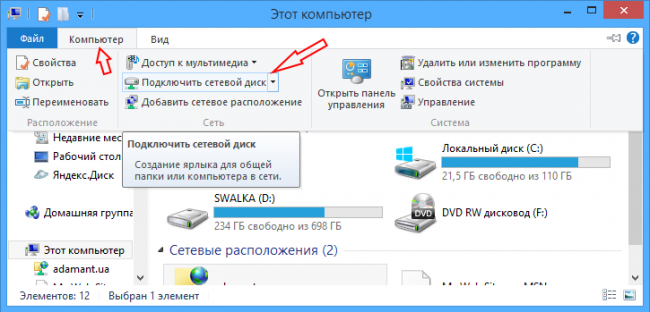
2) A megnyíló ablakban, akkor nyomja meg a láncszem „Csatlakozás egy webhelyet, ahova tárolhat dokumentumokat és képeket”:
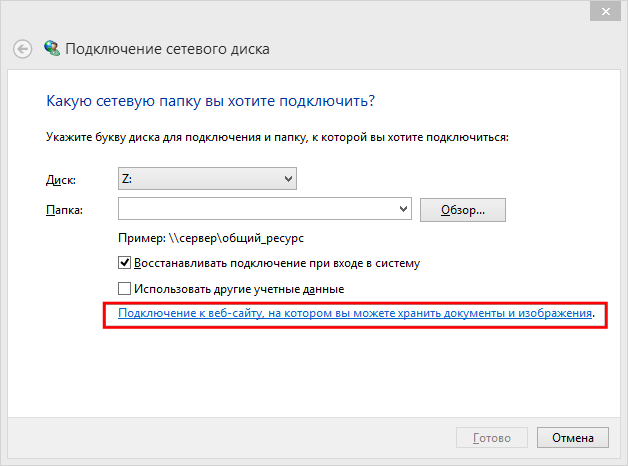
3) Nyissa ki a mester, hozzátéve egy hálózati helyre, csak a Hit „Tovább” az első oldalon:
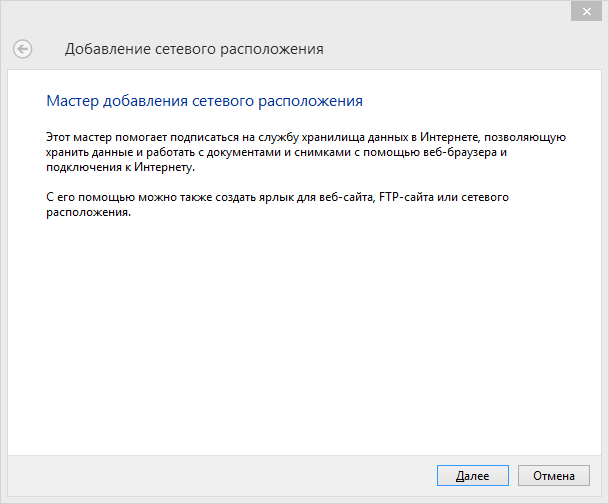
4) Válassza ki a „Válassz egy másik hálózati helyet” és kattintson a „Tovább” gombra:
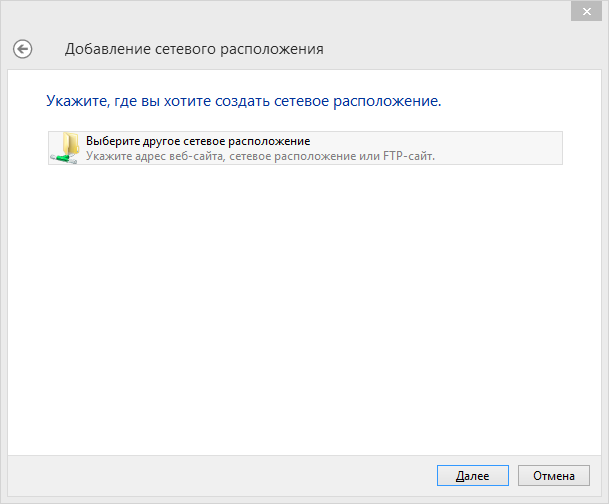
6) Ezután két lehetőség van. Ha van egy bejelentkezési nevet és jelszót a szerver, távolítsa el a jelölést „Anonymous” és írjon bejelentkezést. Ha a szerver lehetővé teszi a kapcsolódást névtelenül, hagyja bejelölve „Anonymous.
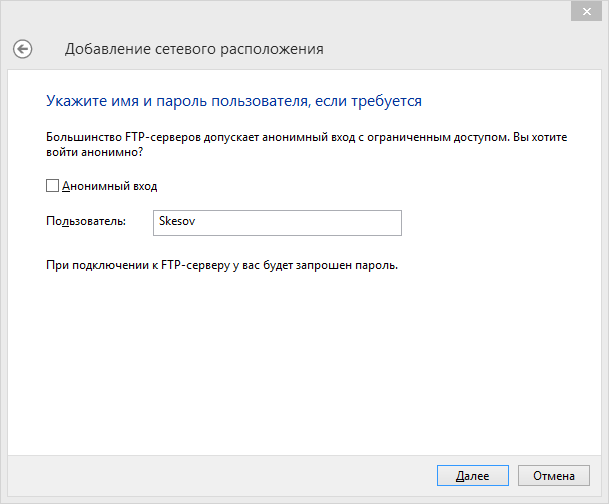
7) bekezdése előírja a parancsikon nevét:
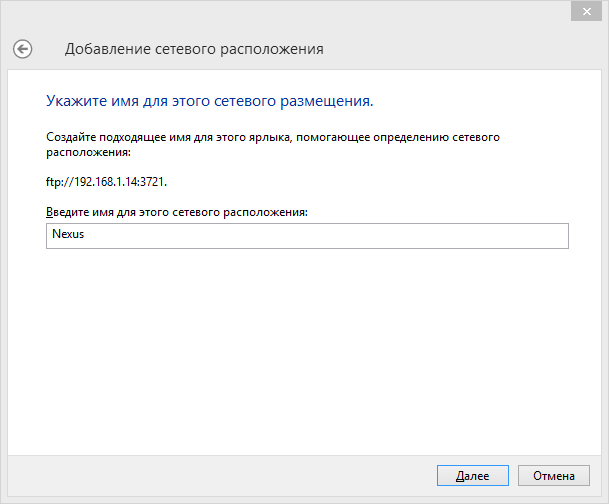
8) Majdnem kész, akkor töröld a „Nyissa meg ezt a hálózati hely ...”, és nyomja meg a Befejezés gombot, ha szeretné:
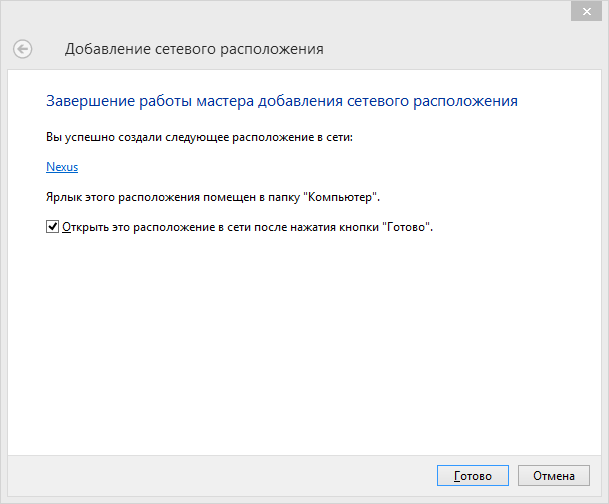
9) Amikor megnyit egy hálózati meghajtó, a következő ablak jelenik meg, ahol meg kell adni a jelszót, vagy jelölje meg a bal alsó „Névtelen bejelentkezés”. Ha egy jelszót, akkor jelölje be a „Jelszó mentése”, hogy mentse meg.
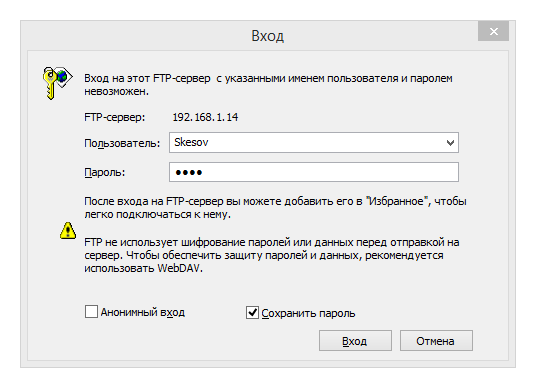
10) Hálózati meghajtó csatlakoztatása sikeresen és mi van, hogy egy FTP vagy WebDAV szerver fájlokat a szokásos Windows Intéző:
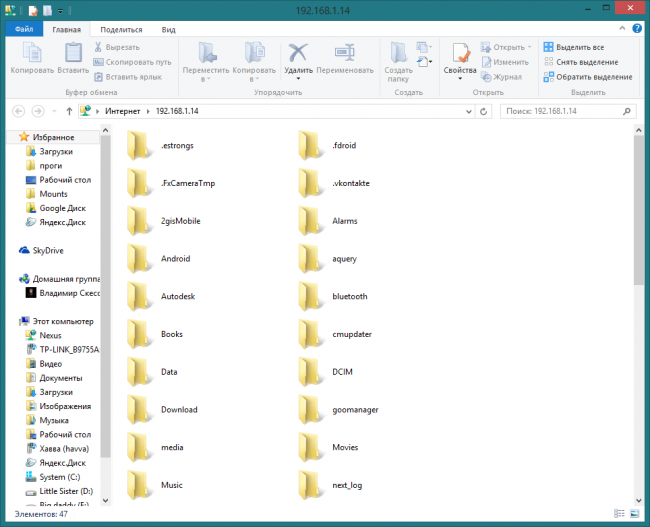
Bejelentkezés most csak megy a számítógépet, és nyissa meg a megfelelő címke:
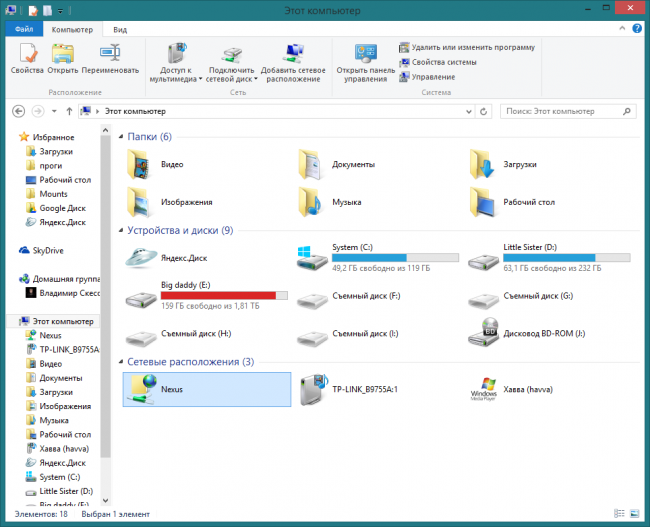
Köszönöm a figyelmet